Chcete na web vo Webnode vložiť GIF obrázok?

Systém Webnode nepovoľuje gify, keď ich vložíte ako obrázok.
Z tohto dôvodu musíte najprv požadovaný .GIF obrázok nahrať na externú stránku a získať tak URL adresu obrázku.
Získanú URL adresu vložíte do kódu a HTML kód vložíte na Váš web vo Webnode pomocou tlačítka „+“ a „HTML„.
Návod na vloženie .GIF obrázku na web vo Webnode
- Nahrajte .GIF obrázok na externú službu, skopírujte si URL adresu obrázku a vložte ju do kódu namiesto URL-OBRAZKU. *Ak obrázok nahráte na iný server, uistite sa, že máte URL adresu s koncovkou obrázkou (.gif).
2. V kóde môžete upraviť hodnotu max-width na požadovanú veľkosť obrázku. V kóde je veľkosť obrázku nastavená na 100%. *Zmenou napr. na 50% môžete obrázok zmenšiť o polovicu.
3. Kód vložte na Vaše webové stránky pomocou tlačítka „+“ a „HTML„. (kód vložíte na miesto kde chcete gif obrázok zobraziť)
Potrebný kód k vloženiu GIF obrázku je:
| <img style="max-width: 100%; height: auto;" src="URL-PICTURE" /> |

Výborne – Po vložení kódu sa obrázok bude zobrazovať v publikovanej verzii Vášho webu.

Ďalšie skvelé návody
Úspešný firemný web – návod, výhody, povinnosti a tipy!
Ako sme písali v článku Webnode recenzia, Webnode editor je vhodný pre širokú škálu používateľov. Prednedávnom sme si ukázali, že jednoduchosť a užívateľskú prívetivosť tohto online editora ocenia napríklad aj snúbenci, a to pri tvorbe svadobného webu. Webnode je...
Ako pridať certifikát „Overené zákazníkmi“ vo Webnode?
O nástroji na tvorbu webu Webnode sme naposledy písali vo Webnode recenzii. V novinke 5 nových funkcií NOVÉHO Prémiového balíčku Business – WEBNODE pre e-shopy sme Vám ukázali, aké funkcie sú súčasťou najvyššieho Prémiového balíčku. Majitelia e-shopov pripravte sa!...
Ako vo Webnode pridať vyskakovacie okno pre overenie veku? (18+)
Vyskakovacie okno vo Webnode Vyskakovacie okno zdarma vs platená verzia Vyskakovacie okno šablóny Vyskakovacie okno a Webnode e-shop Ako vo Webnode pridať vyskakovacie okno? Záver Vyskakovacie okno - Časté otázky (FAQ)Vyskakovacie okno vo WebnodeChceli by ste na Vaše...
Svadobný web zadarmo
Čo je to svadobný web? Čo je to svadobná stránka? Prečo si svadobný web vytvoriť? Čo patrí na svadobný web? Koľko svadobný web stojí? Svadobné šablóny Ako vytvoriť svadobný web?Čo je to svadobný web? Čo je to svadobná stránka?V dnešnej digitálnej dobe sa už ani svadba...
Kopírujte a presúvajte obsah bez limitácií
Kopírujte a presúvajte obsahPred pár mesiacmi sme Vám na portáli Wpromotions predstavili 7 nových WEBNODE šablón pre tvorbu firemného webu. Dnes sa pozrieme na novinky, ktoré ponúka editor pri práci s obsahom, konkrétne kopírovanie a presúvanie obsahu.Kopírovanie a...
Administrácia účtu a projektov
Administrácia účtu a projektovPár slov na začiatokVitajte v poslednej, jedenástej časti nášho seriálu Tvorba webových stránok - kompletný návod. Na koniec sa pozrieme na administráciu účtu a projektov, tzv. webov, vytvorených vo Webnode. Ako sa prihlásiť do Webnode?...
On-page SEO nastavenia
On-page SEO nastaveniaPár slov na začiatokNa tému SEO optimalizácie sme písali aj v článkoch Ako pridať stránku do vyhľadávača Google? a Ako pridať www stránku do katalógu firiem Moja Firma od Google?Vitajte v desiatej, predposlednej, časti nášho seriálu Tvorba...
Nastavenia webových stránok
Nastavenia webových stránokPár slov na začiatokVitajte v deviatej časti nášho seriálu Tvorba webových stránok - kompletný návod. Pomaly, ale isto sa blížime ku koncu. V tejto časti sa dočítate všetko o nastaveniach webových stránok vytvorených vo Webnode. Ako zakúpiť...
Ako pridať článok na web?
Ako pridať článok na web?Pár slov na začiatokVitajte vo ôsmej časti nášho seriálu Tvorba webových stránok - kompletný návod. V tejto časti sa zameriame na články. Pridať nový článok, premenovať existujúci článok, pridať k článku kategóriu či vložiť na webové stránky...
Pomohol ti tento návod? Pošli ho priateľom 🙂
- Ako vytvoriť webové stránky pre prenájom karavanu? - 7.4.2025
- Webnode Recenzia - 1.1.2025
- Ako prepojiť www stránky so sociálnou sieťou Instagram? - 29.4.2024













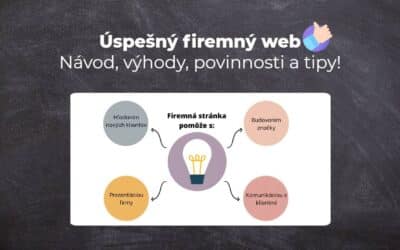

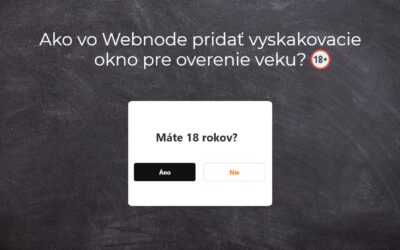
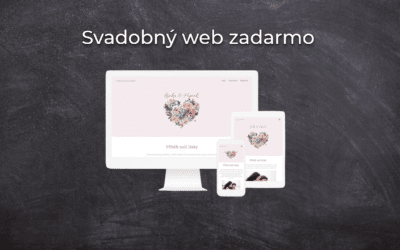


















Použil jsem váš návod na přidání obrázku GIF na Webnode, ale nezobrazil se mi. Místo URL-OBRAZKU jsem vložil adresu .gif vytvořenou na https://pictr.com/. Kde jsem mohl udělat chybu?
Děkuji
Jiří
Dobrý deň,
Uistite sa, že URL adresu obrázku máte s koncovou napr. xxx.com/muj-obrazek.jpg .
URL adresu s koncovkou vložte do kódu a kód vložte na web.
S pozdravom
Viliam
ako sa na webe pictr.com zaregistrujem? neviem najst tuto moznost
Ahoj Lucia,
Na webe pictr.com sa registrovať pravdepodobne už nedá, tak stačí keď použiješ inú externú službu pre nahranie obrázkov ako napr. https://imgur.com/upload alebo https://gifyu.com/?lang=sk
Dúfam, že sa Ti to podarí 🙂
Prajem pekný deň.
ahoj
chcem sa spýtať je možné spustiť gif po odoslaní napr. formulára
ďakujem za čas a odpoveď 🙂
Dobrý deň, pán Jaroslav,
ďakujem za zastavenie na mojom webe 🙂
Áno – dá sa to 🙂 Po kliknutí na formulár môžete nastaviť „Akciu po odoslaní“ – nastavíte, aby po odoslaní formuláru presmerovalo návštevníka na konkrétnu stránku. Túto stránku si musíte najprv vytvoriť a môžete ju nazvať napr. Ďakujeme a pod.
Na stránku „Ďakujeme“ vložíte následne HTML kód s Vašim GIF obrázkom a máte HOTOVO 🙂
Mrknite na článok, kde popisujem nastavenie akcie po odoslaní formuláru: https://www.wpromotions.eu/ako-pridat-konverzny-kod-vo-webnode/
TIP: Na túto ďakovaciu stránku si môžete pridať môj kód pre padajúce konfety. Po odoslaní formuláru sa Váš návštevník dostane na túto ďakovaciu stránku, kde sa mu automaticky spustia konfety a prípadne nejaké GIFko 🙂
Padajúce konfety nájdete tu: https://www.wpromotions.eu/ako-na-web-pridat-padajuce-konfety/
S pozdravom
Viliam